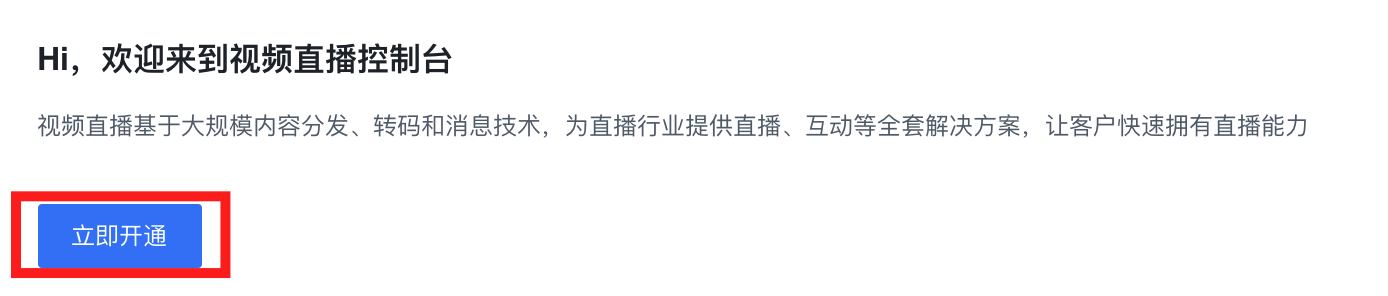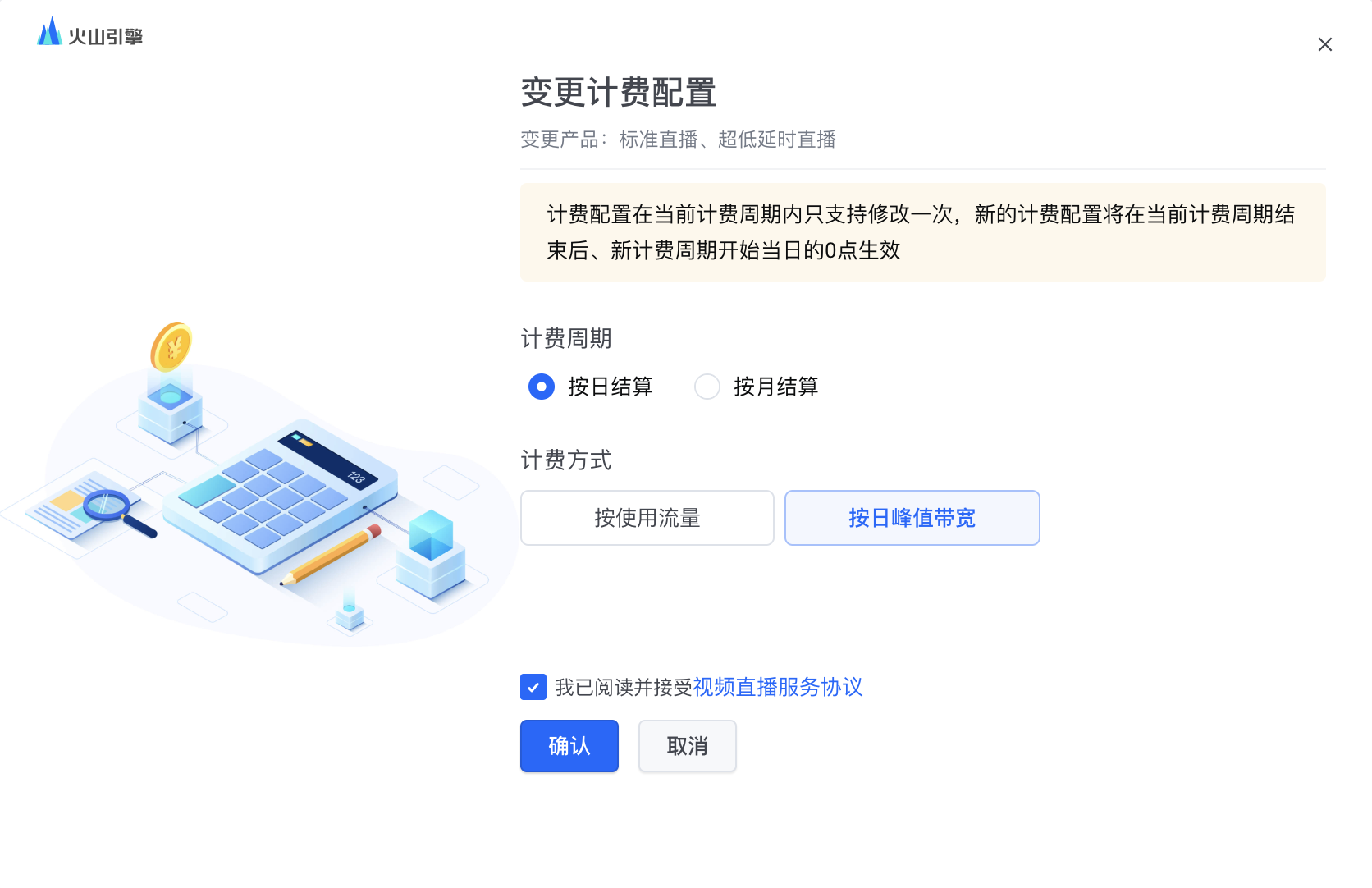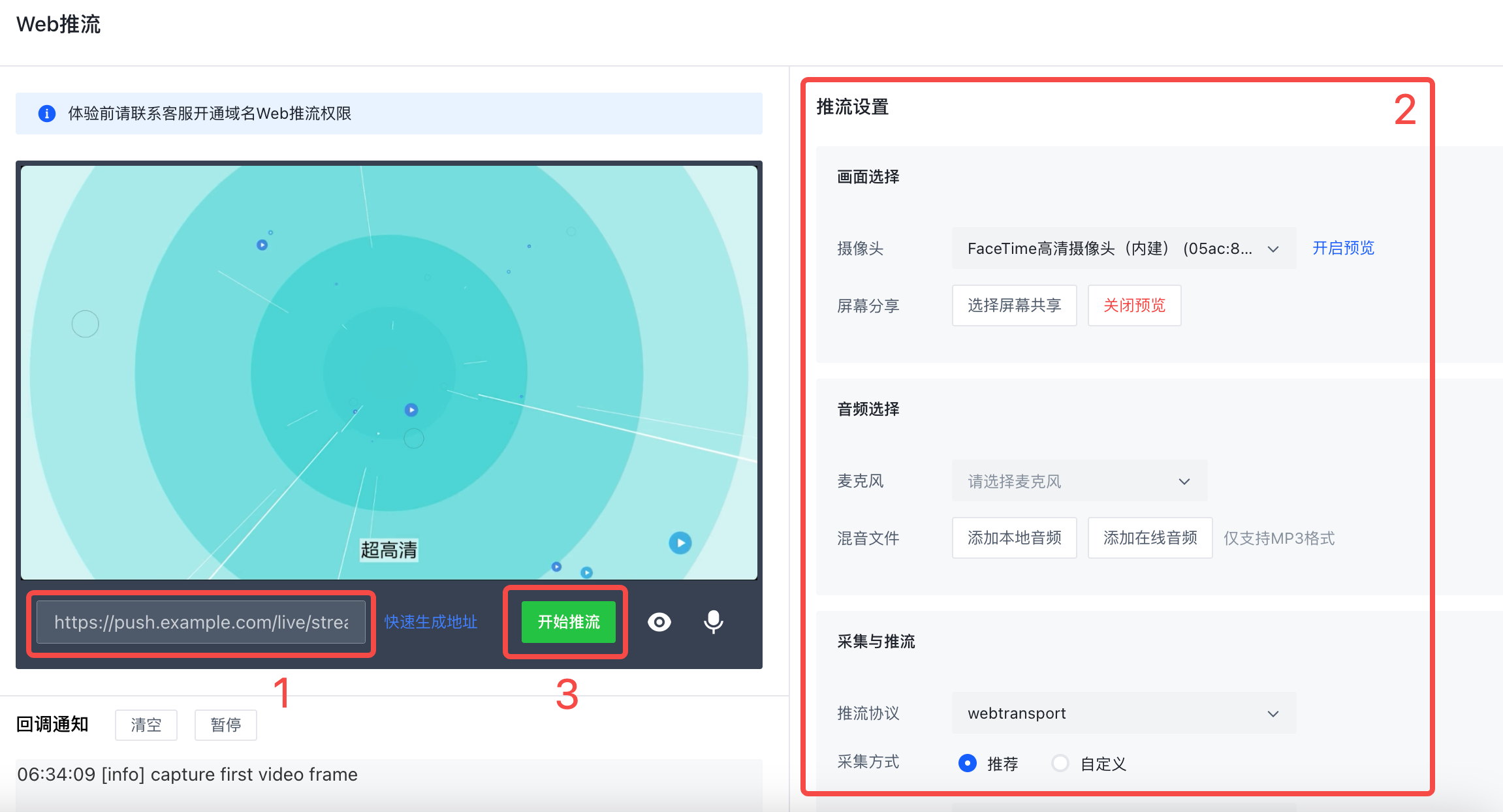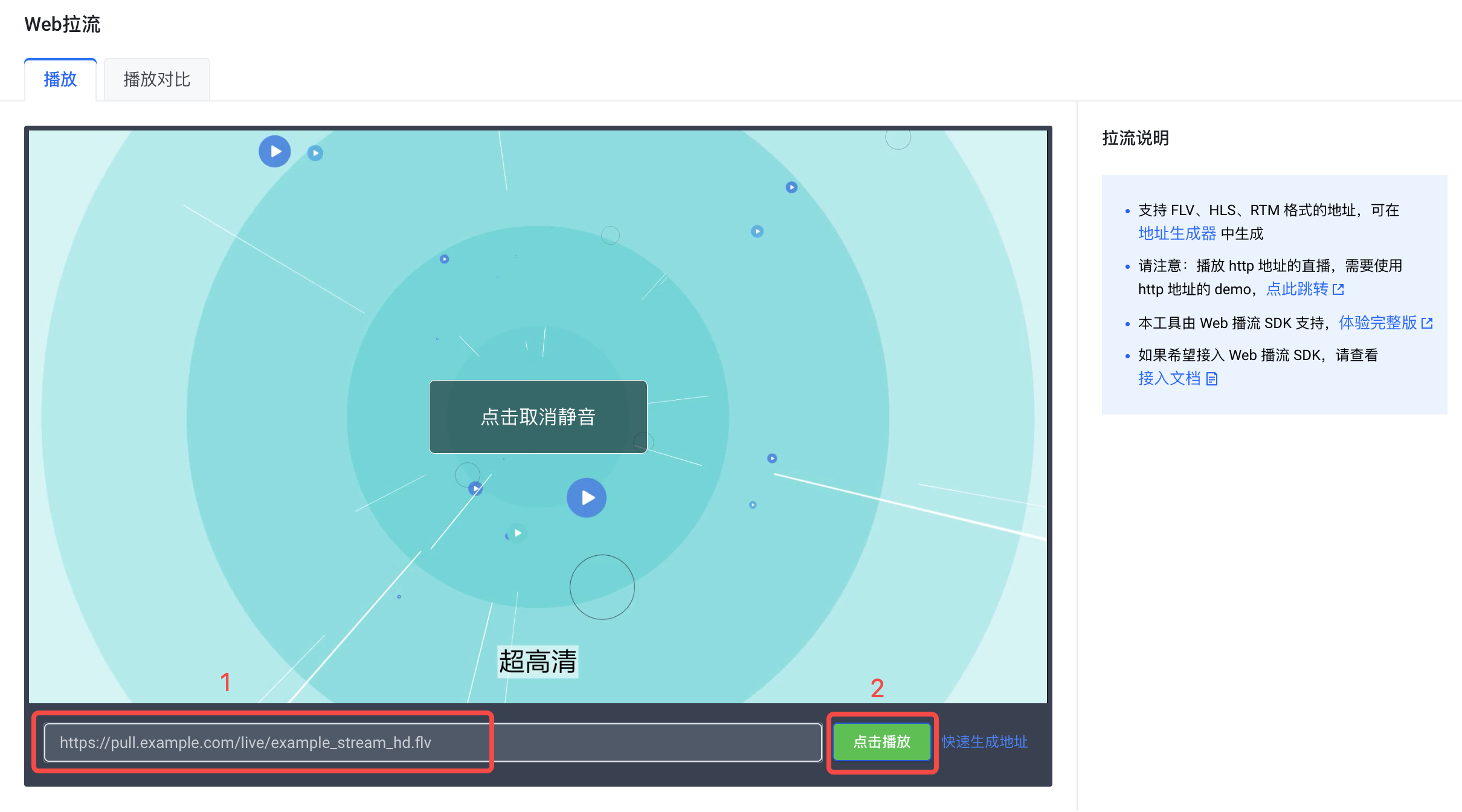快速入门
最近更新时间:2024.05.15 15:03:27
首次发布时间:2021.10.19 18:43:43
本文档介绍如何通过火山引擎视频直播控制台快速添加业务加速域名、生成推流和拉流地址、推送直播流、观看直播流等操作,一站式完成直播业务的基本推流和拉流。
前提条件
接入流程

开通服务
添加加速域名
登录视频直播控制台。
在左侧导航栏,选择功能管理 > 域名管理。
单击添加域名,进入添加域名页面。

填写推流域名和拉流域名,选择域名的加速区域、设置域名空间名称、选择域名空间所属项目和标签。
说明
- 本文配置示例均以推流域名
push.example.com、拉流域名pull.example.com和域名空间push.example.com为例进行介绍。 - 本文推拉流域名均以
中国内地为加速区域,项目选择系统默认项目default,标签配置为空。
- 本文配置示例均以推流域名
单击下一步,弹出域名归属权校验,根据提示进行验证后,验证通过后单击确认,进入校验 CNAME 解析页面。
说明
- 域名归属权校验将校验您添加域名的主域名是否归您所有,需您在购买域名的服务商 DNS 解析服务中或在托管域名的服务器上进行操作,详细请参见校验域名归属;
- 校验通过后视为您拥有该域名,您在视频直播控制台再次添加其他子域名时,不需要再进行校验。

在 CNAME 解析页面,记录域名的主机记录、记录类型、记录值后进入您域名的 DNS 解析服务中进行 CNAME 解析记录添加,详细请参见配置 CNAME 解析。

配置完成后,单击我知道了,返回域名列表页面,等待 CNAME 解析成功。
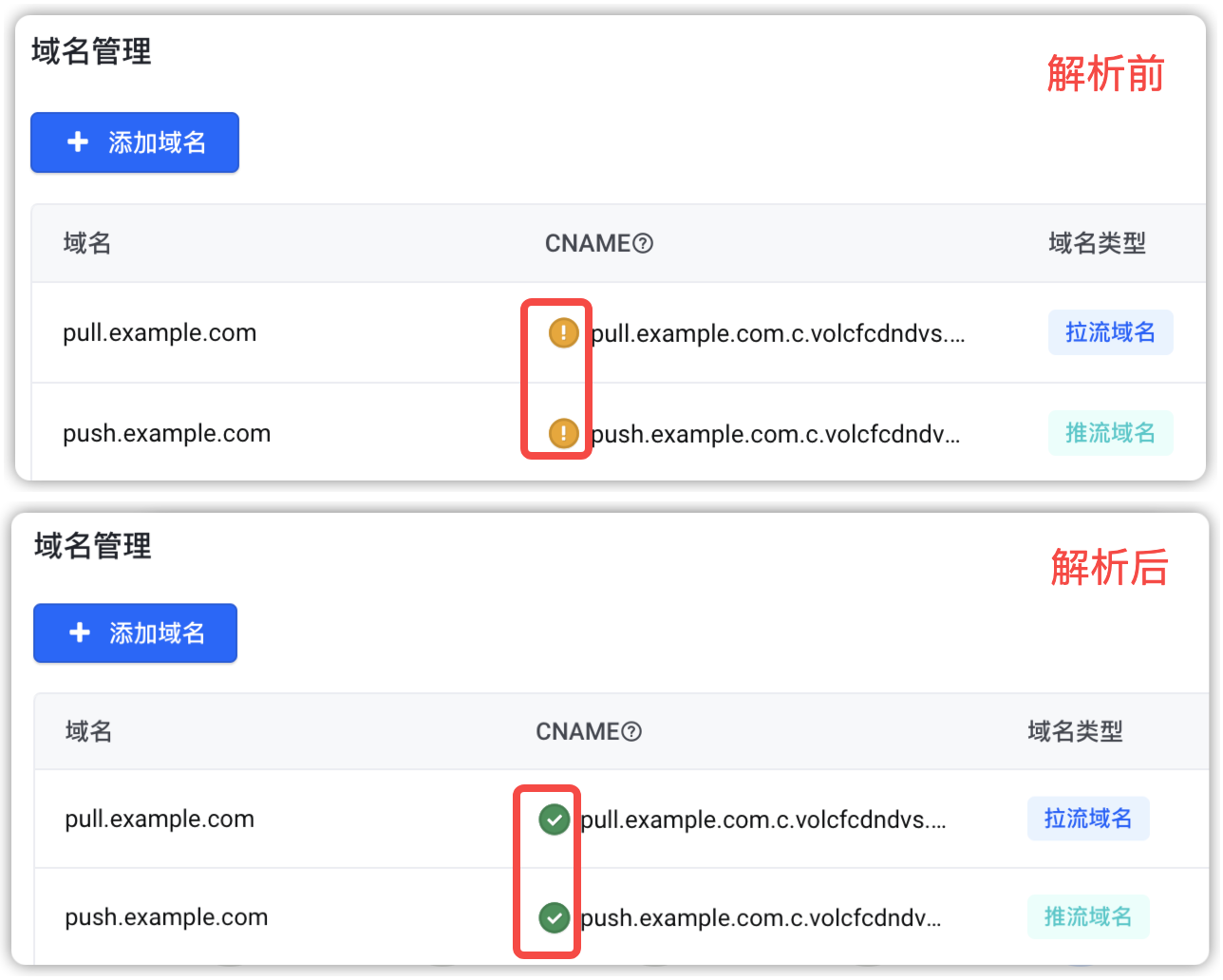
配置域名
视频直播为您提供了多种针对推拉流域名的安全保障能力,包含 HTTPS 安全加密、URL 鉴权、IP 黑白名单、Header 配置等,您可参考域名配置按需配置。
说明
- 本章节以配置 HTTPS 安全加密作为域名配置操作示例。
- 如您使用支持 HTTP 协议的推拉流工具进行推拉流,可跳过此配置章节。
登录视频直播控制台。
在左侧导航栏,选择功能管理 > 证书管理。
单击添加证书,弹出添加 HTTPS 证书对话框。

填写证书名称,通过复制 SSL 证书内容和证书私钥内容完成所需证书添加。

在左侧导航栏,选择功能管理 > 域名管理。
单击拉流域名右侧的域名配置,选择 HTTPS 设置,选择已上传的域名证书后单击确定。
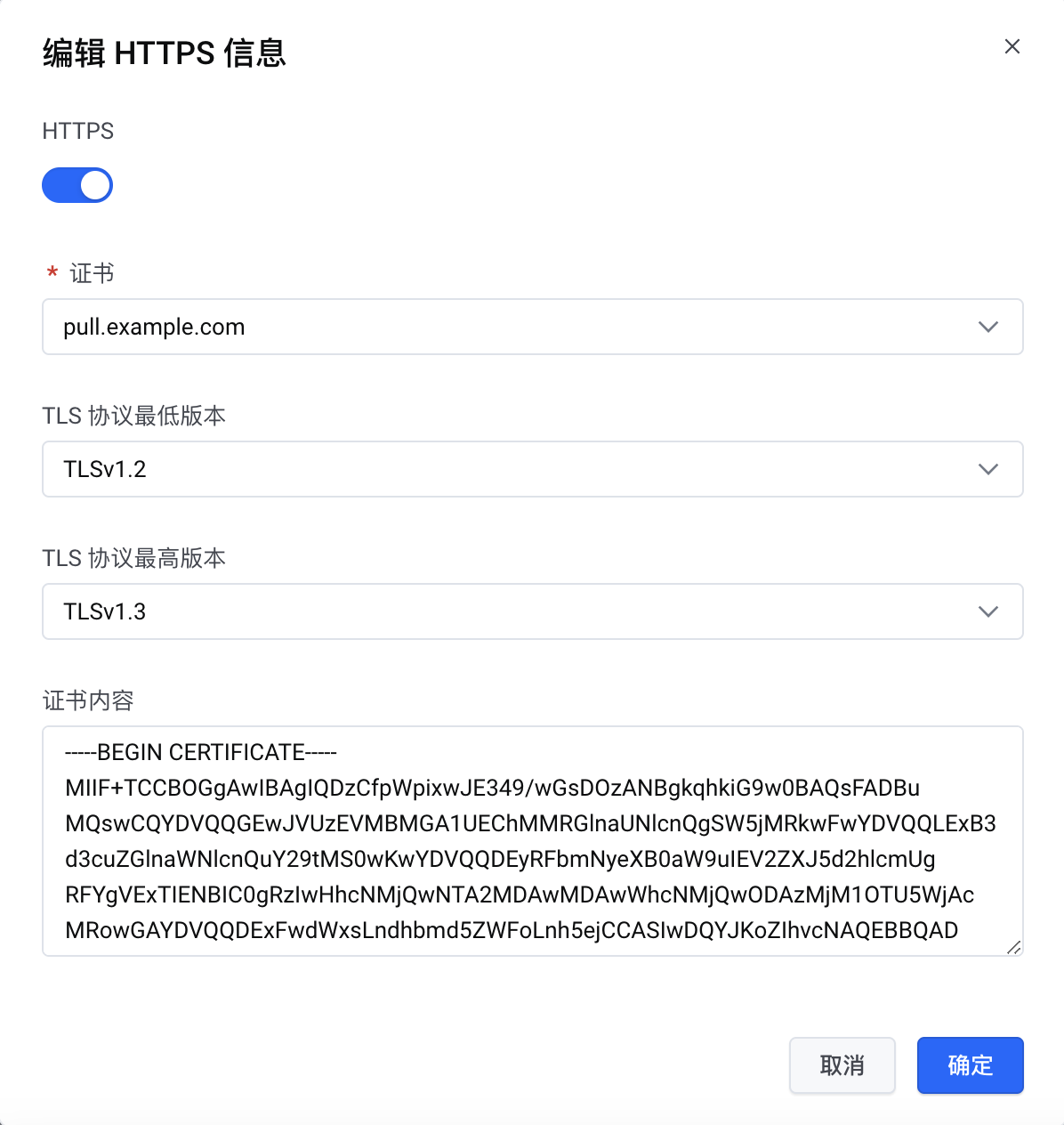
重复以上步骤,为推流域名均配置并开启 HTTPS。
配置增值服务
视频直播为您提供了多种针对直播流的增值服务,包含转码、录制、截图、时移、审核等,增值服务费用说明参考费用说明,配置操作参考功能配置。
说明
- 本章节以直播转码作为增值服务配置操作示例。
- 如您无需进行直播转码,可跳过此配置章节。
登录视频直播控制台。
在左侧导航栏,选择功能管理 > 功能管理,选择转码配置页签。
在域名空间的下拉列表中选择域名空间。

单击添加配置,在弹出的添加自定义转码配置对话框中填写转码配置。
说明
- 为直播流配置增值服务时,在增值服务配置中指定适用的直播流范围。
- 转码配置由域名空间和 AppName 指定适用转码配置的直播流范围,此处域名空间选择待使用的推拉流域名所属的域名空间
push.example.com、AppName 自定义为live。 - 转码流后缀为转码配置的标识,后续可在生成拉流地址时直接使用转码流后缀来生成转码流拉流地址,此处自定义为
hd。

单击确定。
生成推流地址
您可根据业务场景将生成的推流地址输入到对应的推流软件中,将直播流推送到视频直播中心。
说明
- 推流地址支持多种生成方式,详细可参考最佳实践-生成直播地址。
- 本章节以使用视频直播控制台提供的地址生成器工具作为生成推流地址的操作示例。
登录视频直播控制台。
在左侧导航栏,选择直播工具 > 地址生成器,选择推流地址页签。
选择推流域名、填写流信息单击生成地址。
说明
- 为直播流生成推流地址时,需指定推流域名、AppName 和 StreamName。
- 为了使用已配置的转码服务,本示例中推流域名需配置为转码配置中域名空间下的推流域名即
push.example.com、AppName 需与转码配置一直取值为live,StreamName 自定义为example_stream。

记录推流地址信息。
生成拉流地址
您可根据业务场景将生成的拉流地址输入到对应的拉流软件中,观看直播流。
说明
- 拉流地址支持多种生成方式,详细可参考最佳实践-生成直播地址。
- 本章节以使用视频直播控制台提供的地址生成器工具作为生成拉流地址的操作示例。
登录视频直播控制台。
在左侧导航栏,选择直播工具 > 地址生成器,选择拉流地址页签。
选择拉流域名、填写流信息、选择转码模板,单击生成地址。
说明
- 拉取某条推流时,拉流域名需与推流域名同属一个域名空间,且拉流的流信息需与推流的流信息保持一致,此处拉流域名为
pull.example.com、 AppName 为live、StreamName 为example_stream。 - 转码模板选择无将生成源流拉流地址,转码模版选择已配置的转码后缀
hd将生成转码流的拉流地址。
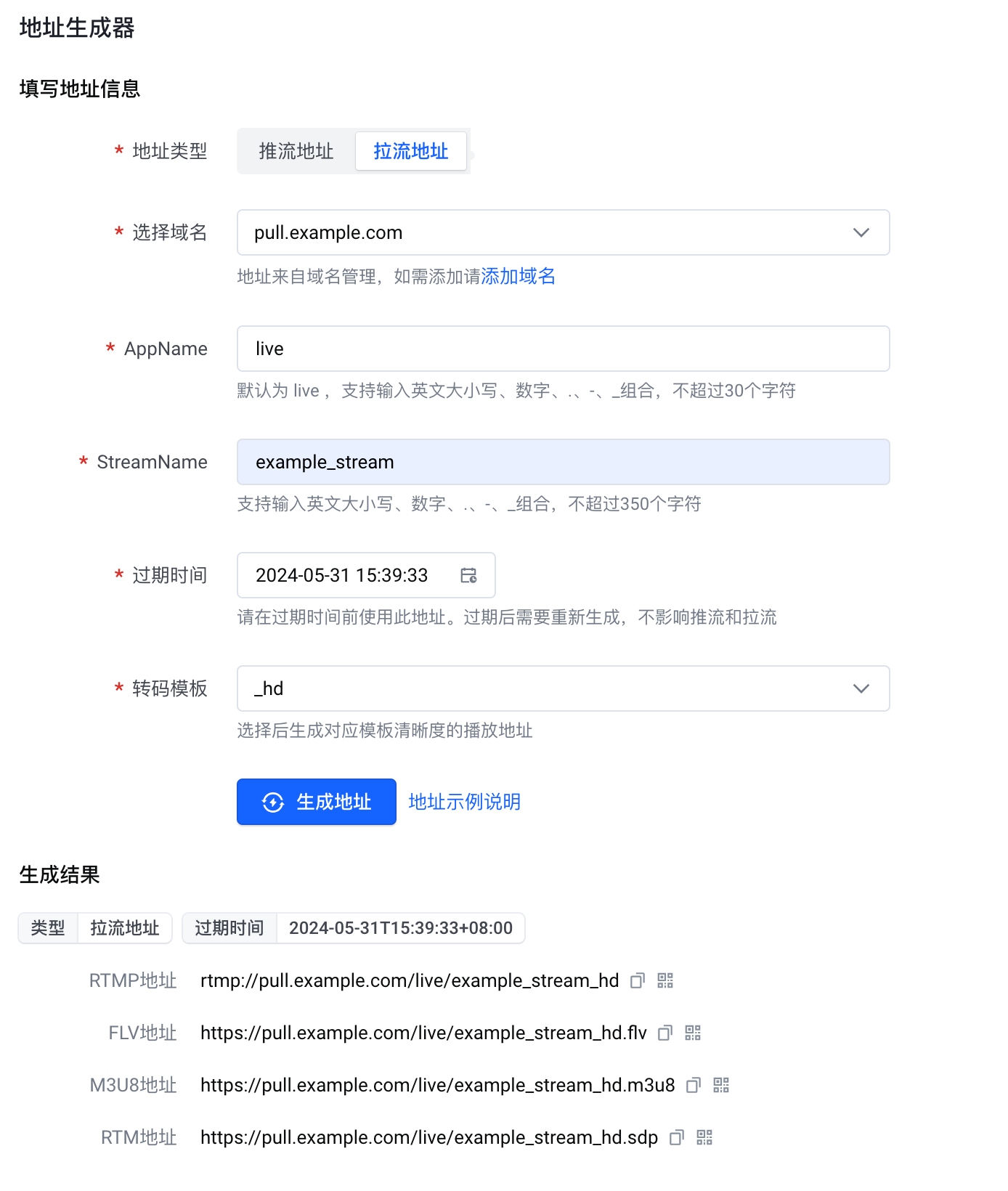
- 拉取某条推流时,拉流域名需与推流域名同属一个域名空间,且拉流的流信息需与推流的流信息保持一致,此处拉流域名为
记录拉流地址信息。
开始直播推流
您可以在推流软件上,使用生成的推流地址,进行推流直播操作。
说明
- 您可以使用具有推流能力的应用软件如 OBS 进行推流,同时视频直播提供多种 SDK 供您集成推拉流能力。
- 本章节以使用视频直播控制台提供的 Web 推流工具作为推流直播的操作示例。
开始拉流观看
您可以在播放器软件上,使用生成的拉流地址,进行拉流观看操作。
说明
- 您可以使用具有拉流播放能力的应用软件如 VLC media player 和 VePlayer Web 端播放器 Demo 进行拉流播放,同时视频直播提供多种 SDK 供您集成推拉流能力。
- 本章节以使用视频直播控制台提供的 Web 拉流工具作为拉流观看的操作示例。